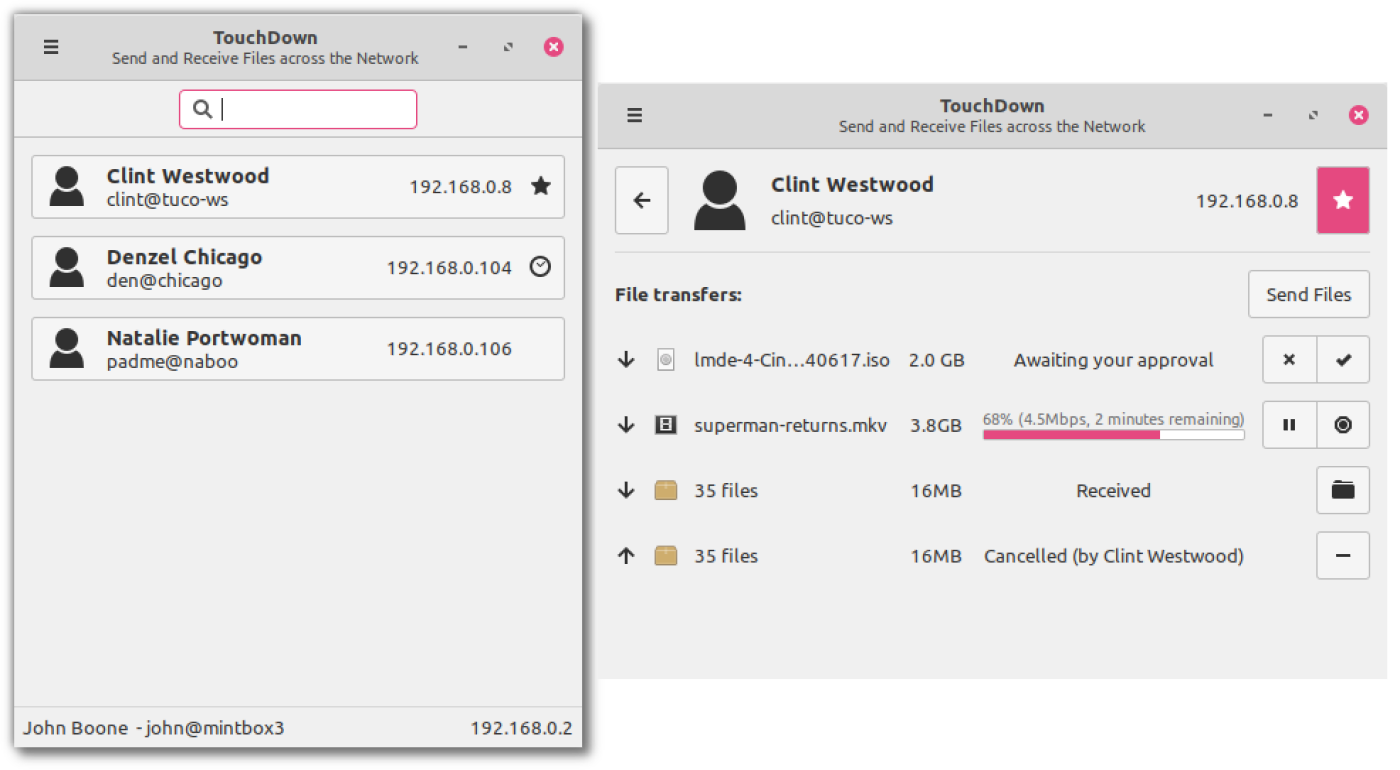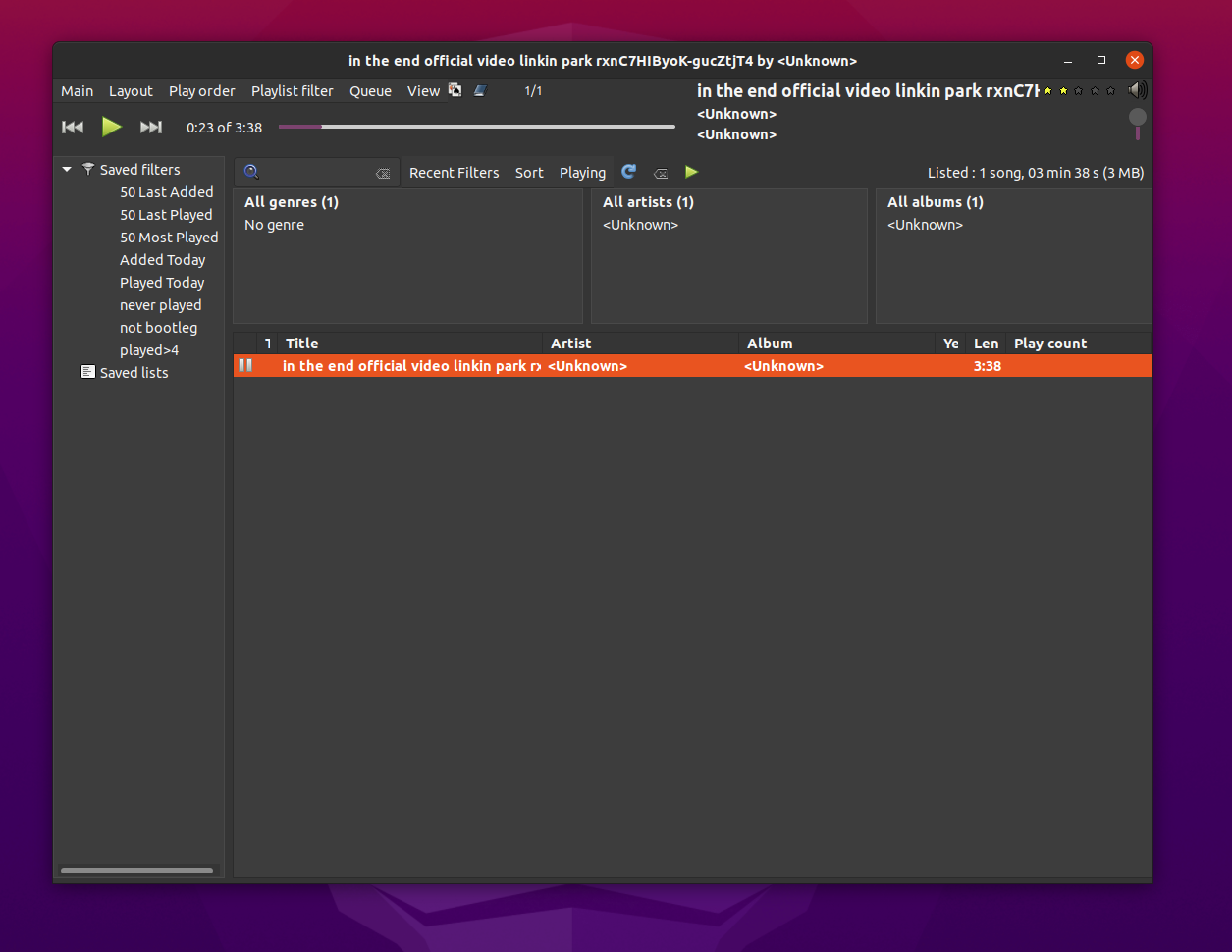Pinokio per rendere semplice l’uso dell’AI

È innegabile che sia interessante eseguire strumenti di intelligenza artificiale sul proprio computer, piuttosto che affidarsi ai servizi online offerti da grandi attori tecnologici come OpenAI, Google o Meta. Ma poiché la maggior parte viene pubblicata pensando agli sviluppatori di software, installare le applicazioni AI localmente può diventare molto complicato.
Ieri abbiamo visto LM Studio e oggi conosciamo un approccio diverso per rendere semplice la ricerca e l’uso della applicazioni AI localmente ovvero sul nostro computer. Sempre a patto di avere le risorse hardware adeguate quindi microprocessore veloce, tantta RAM e tanta VRAM (la RAM delle schede video).
Pinokio è un nuovo strumento facile da usare che sta facendo scalpore nella comunità AI open source. Pinokio è un coltellino svizzero per l’intelligenza artificiale. Ti consente di eseguire strumenti come generatori di immagini, generatori di video, generatori di musica, chatbot AI senza censura e molto altro ancora. E può gestire tutto questo sul tuo computer, gratuitamente.
Cos’è Pinokio?
Pinokio è un browser AI che semplifica l’installazione e l’uso di varie applicazioni e modelli AI sul tuo computer locale. Progettato per essere un “downloader” e un gestore di librerie AI “all-in-one”, gestisce le applicazioni AI open source più popolari e le mette in un unico ambiente, unendo tutte le fasi di installazione e configurazione in semplici script, eseguendoli con un’interazione minima da parte dell’utente.
Caratteristiche di Pinokio
1. Installazione con un clic: Pinokio ti consente di installare motori di intelligenza artificiale che vanno dai modelli linguistici agli strumenti visivi come Stable Diffusion con un solo clic. Non c’è bisogno di preoccuparsi delle dipendenze e degli ambienti personalizzati.
2. Ampia disponibilità di modelli di intelligenza artificiale open source: Pinokio fornisce un solido catalogo di script di installazione per le principali applicazioni di intelligenza artificiale open source attualmente disponibili, semplificando la ricerca di modelli popolari e nuovi e l’installazione delle versioni più aggiornate.
3. Avvio con un clic: una volta installate le applicazioni AI, puoi avviarle con un clic. Vengono eseguiti localmente sul computer, quindi non è necessaria alcuna connessione a Internet, a meno che un’applicazione specifica non ne richieda l’accesso.
4. Controlli basati su browser: le applicazioni vengono gestite tramite una finestra del browser standard. Pinokio fornisce una visualizzazione web per molti chatbot AI, Stable Diffusion e altri strumenti AI.
5. Computer virtuale: Pinokio è progettato per essere un computer virtuale autonomo all’interno del computer in grado di leggere, scrivere, elaborare ed eseguire qualsiasi cosa attraverso un semplice linguaggio di scripting.
6. Orientato alla privacy: tutti i modelli vengono eseguiti localmente e gli utenti non devono condividere alcuna informazione con Pinokio. Ciò significa che gli utenti non devono preoccuparsi di condividere i propri dati, di essere monitorati o di essere vincolati in altro modo da sviluppatori di intelligenza artificiale aziendali centralizzati.
L’installazione di Pinokio è semplice come l’installazione di qualsiasi altro programma. Basta andare sul sito Web ufficiale di Pinokio all’indirizzo pinokio.computer, fare clic sul pulsante “download”, selezionare il sistema operativo ed eseguire il file di installazione. Gli utenti Linux devono selezionare il file di installazione corretto in base alla propria distribuzione GNU/Linux e installarlo come al solito.
Usare Pinokio
Una volta installato e avviato Pinokio vedrai una schermata per lo più vuota e bianca. Per esplorare il catalogo AI, fai clic sulla scheda “Discover” in alto e Pinokio ti mostrerà un catalogo di tutti i modelli di intelligenza artificiale open-source che puoi eseguire, ognuno con un’immagine e una descrizione corrispondenti.
Dopo aver fatto clic sull’applicazione AI che desideri installare, si aprirà una nuova schermata con praticamente un solo pulsante da premere dove c’è scritto “download”, quindi fai clic e procedi.
Pinokio aprirà un prompt dei comandi e scaricherà lo script che ti consentirà di eseguire il modello di Ai scelto. Questo avviene rapidamente e quando fatto la riga di comando scrive “done”.
Al termine, verrà visualizzata una nuova schermata vuota. Tieni presente che ora mostra il logo e il nome del modello di intelligenza artificiale che hai richiesto con 3 pulsanti: Delete, File e Install. Il senso dovrebbe essere esplicito: “Delete” disinstalla il modello AI, “File” esplora la cartella di installazione e mostra i file e le cartelle, “Install” esegue l’installazione sul computer locale di ciò che è stato scaricato.
Quindi “Install” e Pinokio scaricherà molti file, modelli e librerie necessari per eseguire il modello AI. Inoltre, imposterà gli ambienti ed eseguirà tutte le modifiche necessarie per eseguire il modello sul computer. Questa operazione potrebbe impiegare molto tempo e vari passaggi.
Una volta fatto tutto, Pinokio ti fornirà un URL locale per eseguire il tuo modello nel tuo browser web preferito. Viene visualizzato alla fine della riga di comando e di solito è qualcosa di simile a http://127.0.0.1, il che significa che è un collegamento al proprio computer. Ora puoi giocare con la tua AI appena installata e operativa.
Per tutte le ulteriori spiegazioni potete leggere la documentazione a corredo di Pinokio sul loro sito Web.
Se vuoi sostenerci, puoi farlo acquistando qualsiasi cosa dai diversi link di affiliazione che abbiamo nel nostro sito o partendo da qui oppure alcune di queste distribuzioni GNU/Linux che sono disponibili sul nostro negozio online, quelle mancanti possono essere comunque richieste, e su cui trovi anche PC, NAS e il ns ServerOne. Se ti senti generoso, puoi anche donarmi solo 1€ o più se vuoi con PayPal e aiutarmi a continuare a pubblicare più contenuti come questo. Grazie!
Hai dubbi o problemi? Ti aiutiamo noi!
Se vuoi rimanere sempre aggiornato, iscriviti al nostro canale Telegram.Se vuoi ricevere supporto per qualsiasi dubbio o problema, iscriviti alla nostra community Facebook o gruppo Telegram.
Cosa ne pensi? Fateci sapere i vostri pensieri nei commenti qui sotto.
Ti piace quello che leggi? Per favore condividilo con gli altri.